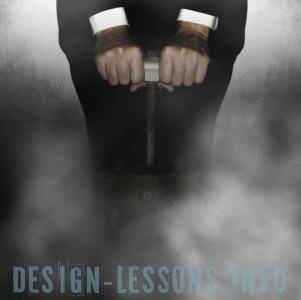Létrehozása Smoke - Adobe Photoshop leckék
létrehozása füst

Talán azt schitatet, hogy az egyetlen módja annak, hogy azt mutatják, füst -, hogy biztosítsa a jelenléte idején a forgatás, vagy smontazhirovat másik fotót. Mivel azonban a gyakorlat azt mutatja, hogy létre lehet hozni a semmiből a Photoshop. rajz bonyolultsága füst, hogy helyesen közvetíteni a mozgás és a szórás a különböző irányokba. A probléma megoldására segít nekünk egy nagyon érdekes és titokzatos szűrő hullám, amelynek révén az ecsetvonások alakítjuk úszó felhők a füst.
1. Nyissa meg a képet a Photoshop. Azért választottam ezt a képet:

2. A paletta Rétegek (F7), hogy hozzon létre egy új réteget a tetején a Háttér (Ctrl + Shift + N). Dolgozz a színe fekete legyen.
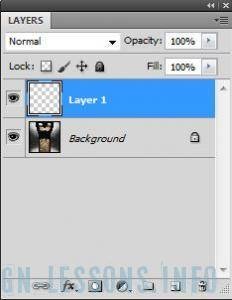
3. Válassza ki a Színátmenet eszközt. A lehetőségek listája az előtér Átlátszó, majd lineáris gradiens

és rajzoljon egy vonalat a tetejétől az aljáig a kép. Blend Mode - Soft Light (Soft Light).

4. Ismét, az aktív réteg do Háttér és nyomja a réteg palettán a fekete / fehér ikon
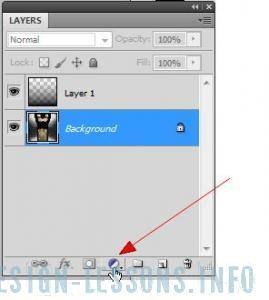
válasszon a listából Levels (szintek).
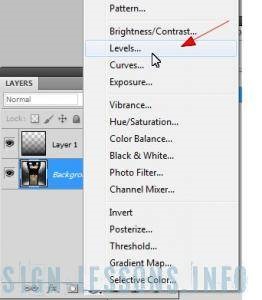
Használja a csúszkát a háttérben, ahogy tetszik.
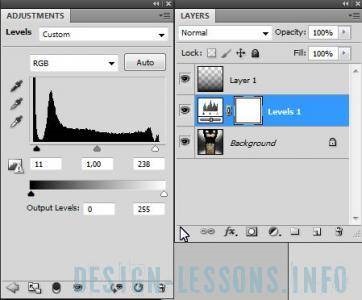
Most bármikor módosíthatja a fényerő / telítettség a háttérben, meg kell kattintson duplán a réteg szintje, és mozgassa a csúszkát Gamma.
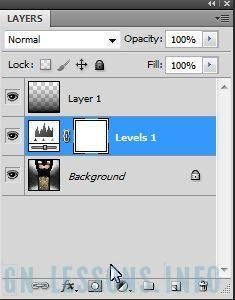
5. létrehozása egy új réteget (Ctrl + Shift + N) át a rétegek. Munka szin - szürke, a háttér színe - fehér. A Szűrő menüből válassza ki a Render - Clouds
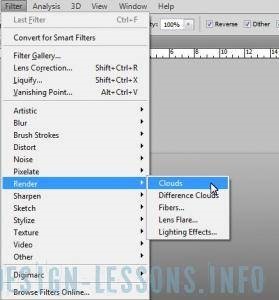
és a Rétegek palettán, meg a Blend Mode képernyő és a homály, hogy 70%.

Ide Transform - Scale
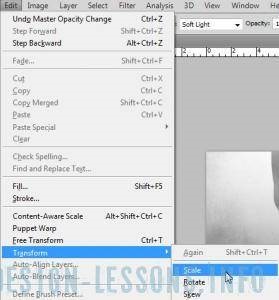
és növeli a réteg tartja a SHIFT billentyűt. Hit adja.
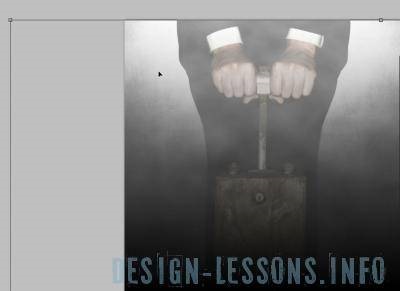
Ezután hozzon létre egy maszkot réteget Layer - Rétegmaszk - Reveal All. A maszk módban legnagyobb puha, fekete kefe fényelnyelés 35-40% felhívni felhők tetején a keret.
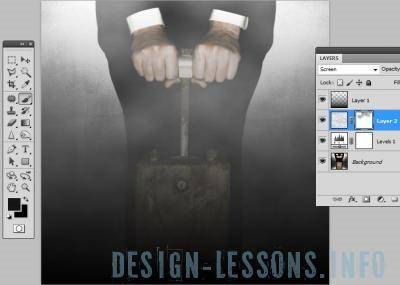
6. Hozzon létre egy másolatot a réteg tetejére helyezve az összes réteg.
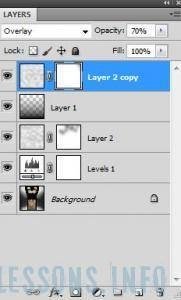
A Shift + F5, majd töltse fel ablak a tartalom mezőben válassza Black.
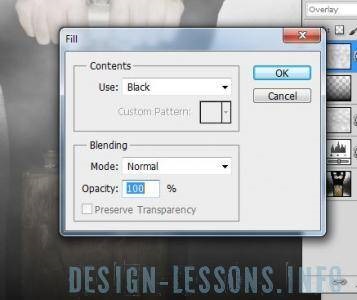
Ezután felhívni az alján a felhők fehér ecsettel fényelnyelés 40%.

Másolása létrehozása egy felső réteget (Ctrl + J). Blend Mode - Overlay. Fehér kefe, tudjuk dorisovyvat, fekete - mosni. Kattintsunk az ikonra réteg (nem vak), és válassza a Szerkesztés menü - Átalakítás - Vízszintes tükrözés. Kattintsunk az ikonra réteg maszkot.

7. Készítsen egy új réteget a másik tetejére (Ctrl + Shift + N). Válasszon egy ecsetet, előnyösen egy hegyes sarka
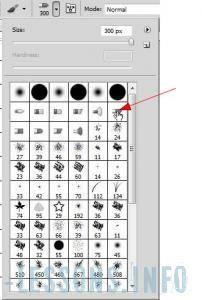
és próbálja felhívni néhány vonással görgetés, forgalomba őket a mozgás irányát a füst, kívánatos, hogy a tippeket vékony (keresse ecsettel könyvtár, kalligrafikus ecsetek.

8. Miután. úgy dönt, hogy Filter - Distort - Wave-et.
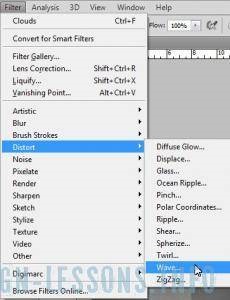
A megnyíló ablakban kattintson a Véletlenszerűsítés gomb, OK.
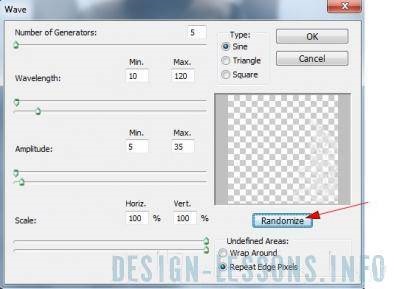
A Szerkesztés menüből válassza Fade hullám. Fade megállapított összeg 40-50%.

Mi az OK gombra. Ismételjük meg ezt a lépést háromszor, amíg megkapjuk a füst, amely megfelel. Végén az a keverési mód a képernyő és a homály.
9. Ön is létrehozhat több réteg füst egy nagyobb ecsettel, de az ecset hegyét vékonynak kell lennie.
10. Annak érdekében, hogy javítsa az alak a füst, hogy hozzon létre egy mozgás eleme, válassza a Szerkesztés menü - Transform - Warp.
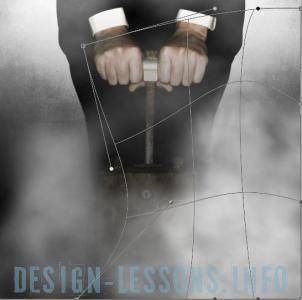
Mozgás a rács markerek Warp, amíg el nem éri a kívánt hatást. Az Enter billentyű lenyomásával.
Itt van, mi történt :)